Для того, чтобы продавать товары в рассрочку в магазине, созданном в системе АвтоОфис, необходимо:
1. Войти в аккаунт, используя свои учетные данные.
2. В верхнем меню выбрать пункт «Касса».
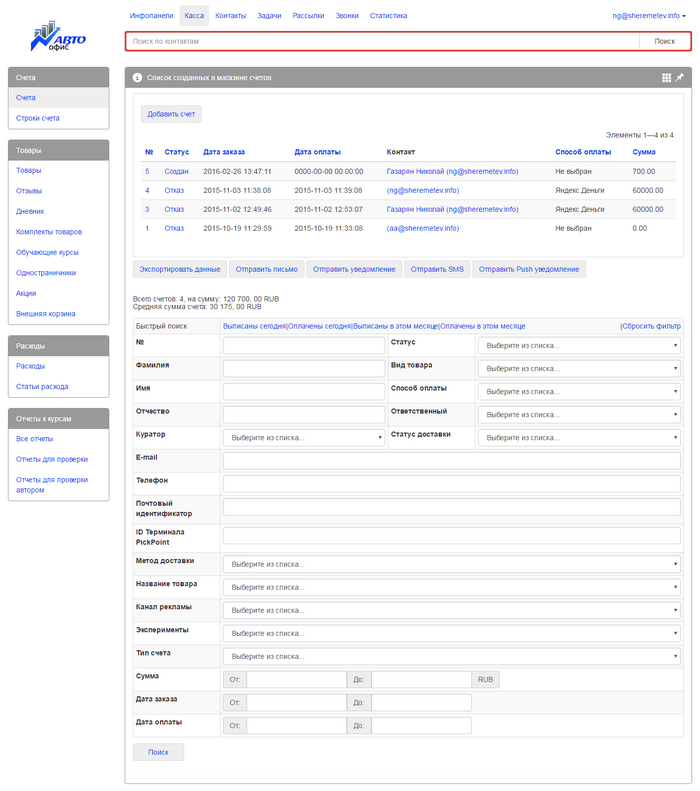
3. В левом меню открывшейся страницы выбрать пункт «Товары».
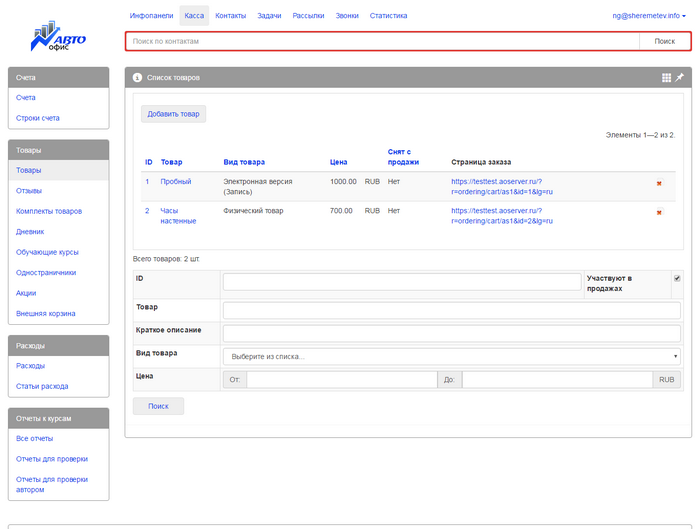
4. На странице со списком товаров выбрать необходимый товар.
5. В самом конце страницы заполнить необходимые поля в блоке «Настройки рекуррентного платежа для данного товара».
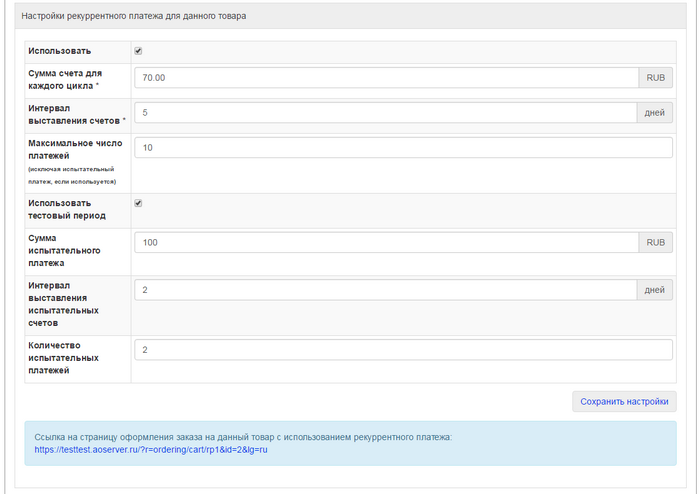
Заполнение полей формы настройки
— Установить флажок в поле «Используется».
— В поле «Сумма счета для каждого цикла» ввести размер частей, на которые разбит общий платеж.
— В поле «Интервал выставления счетов» ввести количество дней, через которое покупателю будет выставляться каждый очередной счет.
— В поле «Максимальное число платежей» ввести количество платежей, в результате которых товар будет полностью оплачен покупателем.
— Установить флажок в поле «Использовать тестовый период», если необходимо получить от покупателя один или несколько испытательных платежей в интересах обеспечения безопасности сделки.
— В поле «Сумма испытательного платежа» ввести размер требуемого испытательного платежа.
— В поле «Интервал выставления испытательных счетов» ввести количество дней, через которое покупателю будет выставляться каждый очередной испытательный счет.
— В поле «Количество испытательных платежей» ввести количество платежей, после осуществления которых выплата рассрочки перейдет в стандартный режим.
6. Нажать на кнопку «Сохранить настройки». После этого в магазине помимо основной ссылки на страницу оформления заказа можно использовать ссылку для продажи товара в рассрочку, которая находится в конце блока «Настройки рекуррентного платежа для данного товара».
Как покупатель приобретает товар в рассрочку
При нажатии на данную ссылку покупатель попадет на страницу оформления заказа в рассрочку, где будет указана полная стоимость товара и сумма первого платежа.
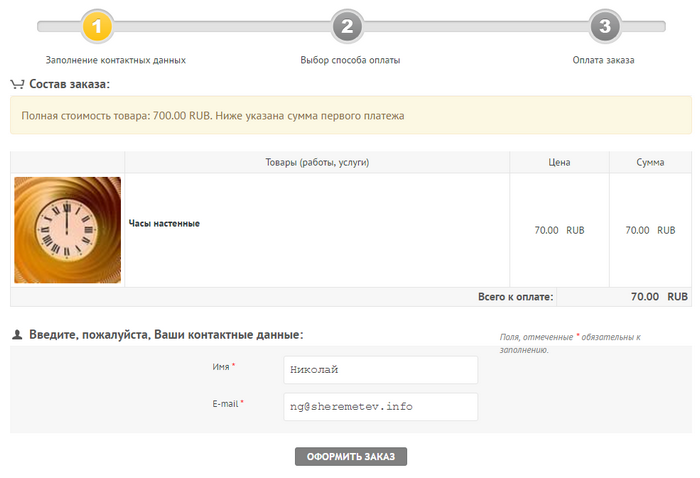
При нажатии кнопки «Оформить заказ» помимо выбора способа оплаты покупателю будет выведен график платежей по рассрочке.
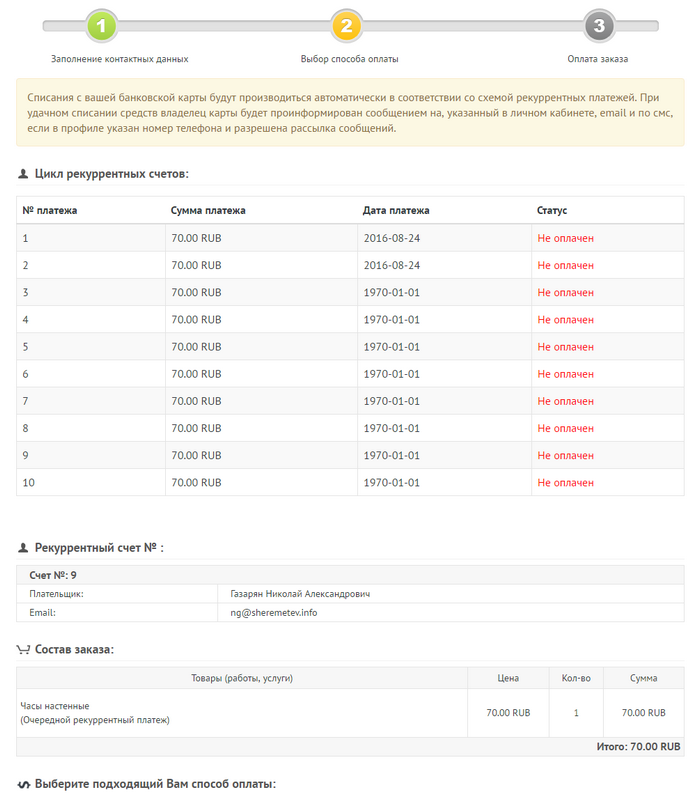
Что еще важно учесть
В настоящее время в системе продажи товара в рассрочку присутствуют только способы оплаты, поддерживающие рекуррентные платежи. При этом требуемые для платежей суммы будут списываться в заданные продавцом дни со счета покупателя автоматически.
Пример настройки рекуррентных платежей при продаже товара в рассрочку
Проект Константина Шереметьева «ИНТЕЛЛЕКТИКС» предлагает к продаже комплект из двух курсов:
- Курс «Другой мир-2. Высшие силы»
- Курс «Другой мир-1. Прикосновение к сверхспособностям»
Полная стоимость комплекта составляет 16 900 рублей, но его можно приобрести в рассрочку. При этом необходимо внести испытательный платеж в размере 6 900 рублей, а затем два платежа по 5 000 рублей с интервалом в 1 месяц. Вот как выглядят данные условия приобретения данного комплекта в рассрочку в настройках рекуррентных платежей:
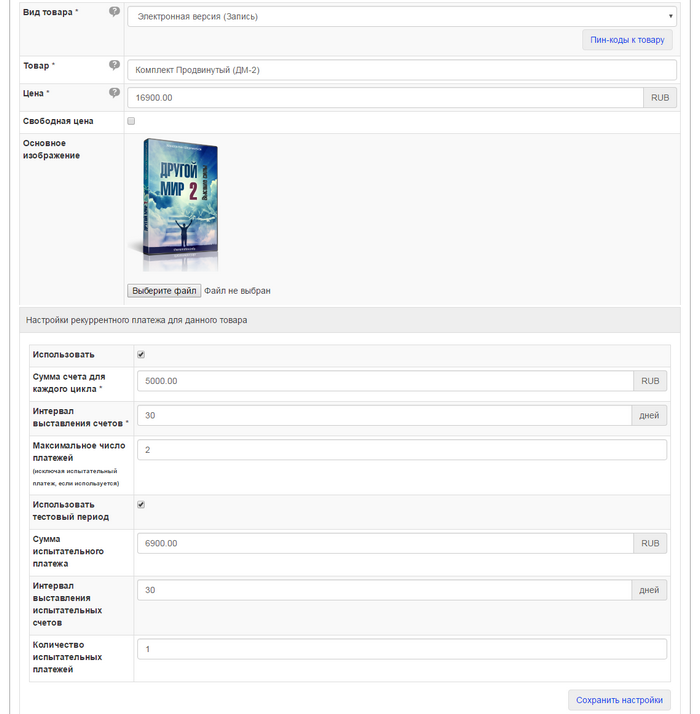
То есть один платеж настроен как испытательный, а еще два платежа — как стандартные с интервалом в 30 дней.
Доступ покупателя к цифровому товару, приобретенному в рассрочку
Если покупатель приобрел цифровой товар в рассрочку, то с момента осуществления им первого платежа, он имеет доступ к товару в Личном Кабинете. Если покупатель не осуществил один из последующих платежей по графику, то через день после истечения срока этого платежа доступ к цифровому товару для него автоматически блокируется и так же автоматически восстанавливается как только очередная оплата от данного покупателя поступает на счет магазина.
Как узнать, по какому товару или комплекту была сделана покупка?”
Для этого зайдите в счет рассрочки, щелкните на любую из строк счёта. В редактировании строки счёт вы увидите, к какому комплекту относилась покупка. (Это может быть полезна при изменении разных условиях рассрочки для разных комплектов, когда товары используются одинаковые)Для этого зайдите в счет рассрочки клиента (сумма счета в нём равна сумме всех платежей по данному счёту и содержит график платежей) и выберите статус Отказ. После этого сохраните счёт.
В статистике прошедшие платежи будут учтены, новые при этом совершаться не будут. В личном кабинете покупателя также появится статус Отказ.